Формирование списка станций, введенных в эксплуатацию не позже запрашиваемой даты
Для этого используем автофильтр. Он позволяет вывести на рабочий лист все записи, удовлетворяющие определенным требованиям.
Автофильтр создаётся следующим образом: выделяем всю таблицу и выбираем «Данные-Фильтр-Автофильтр». Возле каждого поля строки заголовка появляется раскрывающиеся списки в виде кнопки с треугольником.
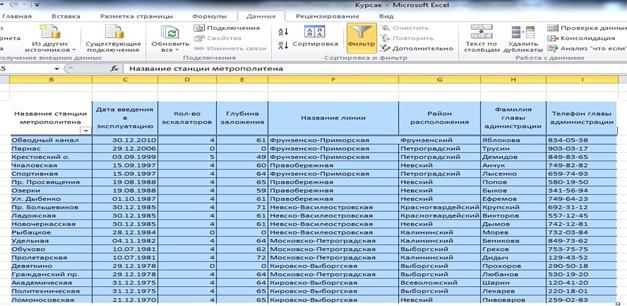
Рисунок 3 - Создание автофильтра
Для создания списка удовлетворяющего запросу. Например, формирование списка станций, введенных в эксплуатацию не позже запрашиваемой даты. Нажимаем на треугольник в графе «дата введения в эксплуатацию» и выбираем «условие». (см. рис.3)
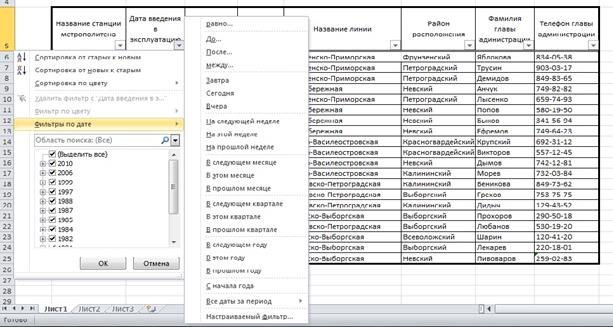
Рисунок 4 - Формирование списка, удовлетворяющего запросу
Далее выбираем нужное условие. Например, до 12.11.1987. (см. рис.5)
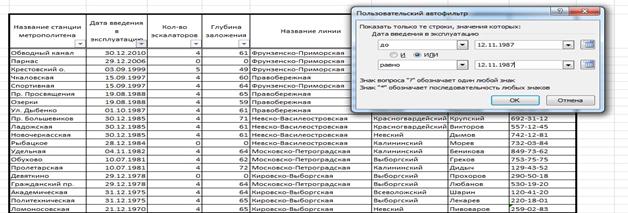
Рисунок 5 - Задание условия
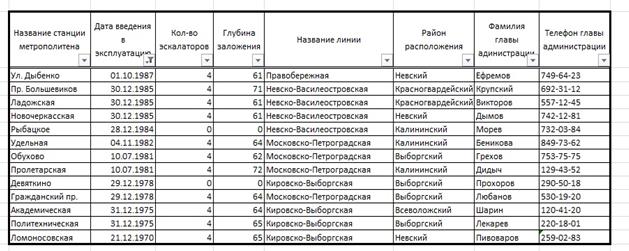
Рисунок 6 - Готовый список по запросу
Вывод сведений о станции каждой лини, которая имеет максимальную глубину заложения, с подсчетом срока ее эксплуатации
Для этого на пустом листе создаём дополнительную таблицу, где станции сгруппированы по линиям, но с дополнительной графой «Срок эксплуатации»
Для подсчёта срока эксплуатации используем специальную формулу, в нужную ячейку вставляем формулу «=ДНЕЙ(360)» и выбираем диапазон ячеек, чьи значения будут вычисляться.
Таким образом, мы получаем срок эксплуатации каждой станции метрополитена в месяцах.
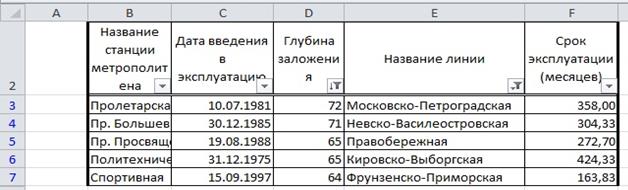
Рисунок 7 – Список станций, имеющих максимальную глубину заложения
Формирование списка станций, в алфавитном порядке, расположенных на выбранной линии в заданном пользователем районе
Это делается как и предыдущие пункты( через автофильтр).
В графе «название станции метрополитена» выбирается «сортировка от А до Я», в графе «название линии», например, Кировско-Выборгскую, а в графе «район расположения» - Выборгский.
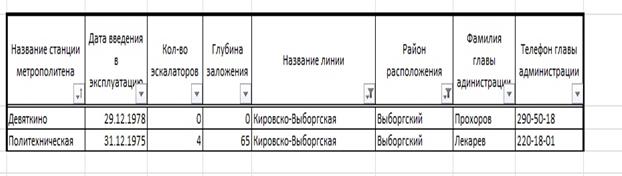
Рисунок 8 – Список станций по запросу
Формирование отчета обо всех станциях метрополитена(станции сгруппированы по районам) с подсчетом общего количества станций в каждом районе и на каждой линии
С помощью автофильтра необходимо выполнить группировку станций по районам.
Создать 2 дополнительные мини-таблицы, в которых будут подсчитаны общее число станций в каждом районе и на каждой линии. Подсчет выполняется по средствам функции =СУММЕСЛИ (диапазон; критерий; диапазон суммирования). В данном случае за диапазон суммирование берется столбец(по числу станций) единиц.
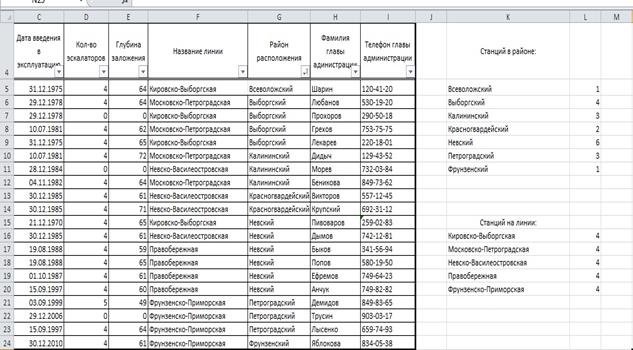
Рисунок 9 – Подсчет общего количества станций
Макросы
Макрос – это программа, написанная на языке Visual Basic for Aplication. Программа, реагирующая на изменение данных, предназначена для сведения к одному действию изменение таблиц и графиков.
Например, если необходимо сформировать данные по какому-нибудь принципу, чтобы не делать лишних движений, можно записать макрос и при необходимости будет достаточно нажать одну кнопку.
Создание макросов производится так: Выделение ячейки, Вид – Макрос – Начать запись. Имя макроса присваивается под выполняемые действиями события. Выделение ячейки или таблицы, Вид – Макрос – Остановить запись. Теперь можно применить макрос к другим ячейкам.
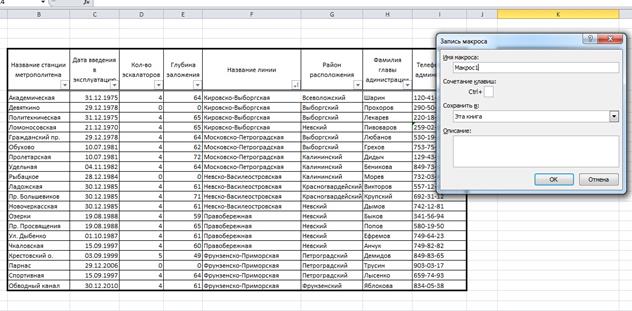
Рисунок 11 - Построение макроса
Далее «Вид – Настройки – Команды – Макросы» и переносим кнопку на панель инструментов.
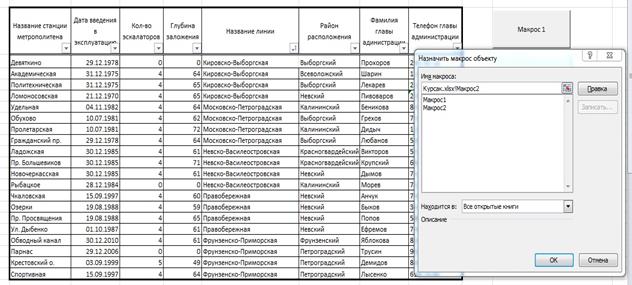
Рис.12 - Создание кнопки вызова макроса
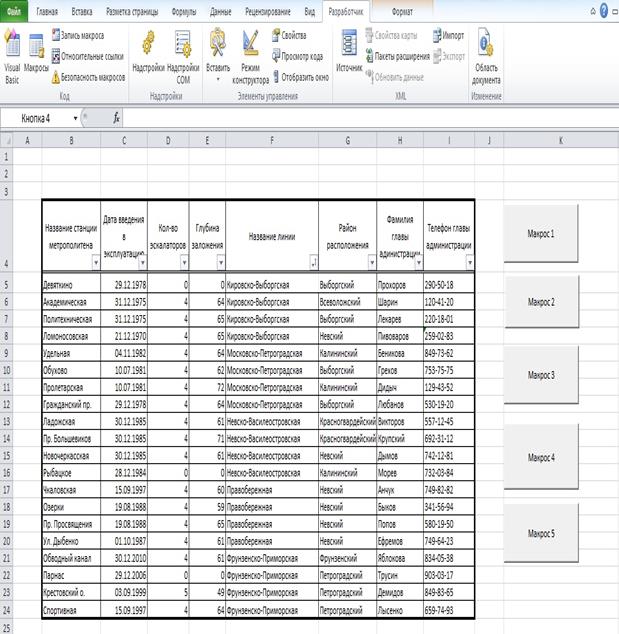
Рисунок 13 – Кнопки управления макросами
Построение диаграммы
Построение круговой диаграммы «Срок эксплуатации»
1. Выделить столбец таблицы «срок эксплуатации».
2. Запустить Мастер диаграмм (Вставка – Диаграмма…).
3. Выбрать тип диаграммы.
4. Выбрать закладку Ряд и установить соответствующие значения в 2 полях ввода.
5. Выбрать закладку Подписи данных и установить флажок на закладке Значения
6. Последний шаг мастера позволяет выбрать один из вариантов расположения графика: на отдельном листе рабочей книги (новом) или на текущем листе.
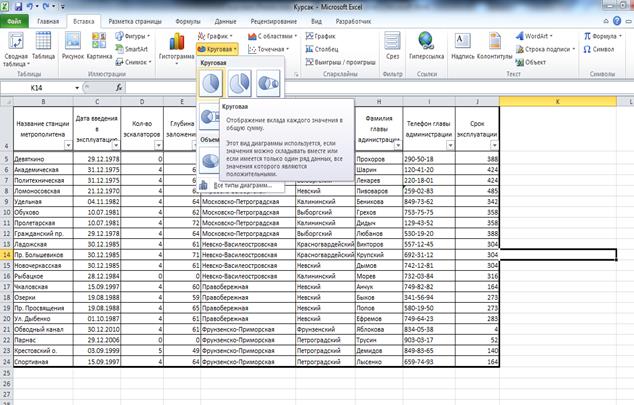
Рисунок 14 - Построение диаграммы
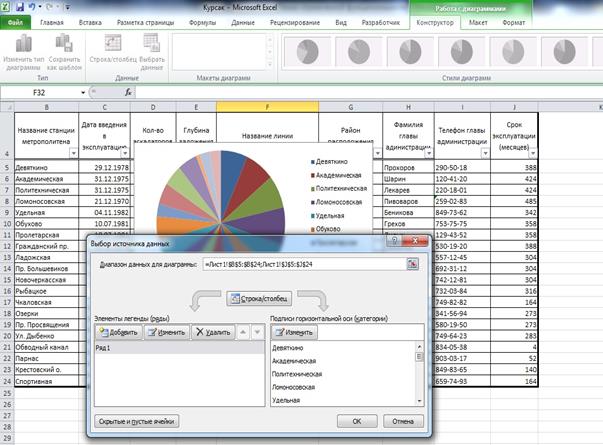
Рисунок 15 – Выбор диапазона данных для построения диаграммы
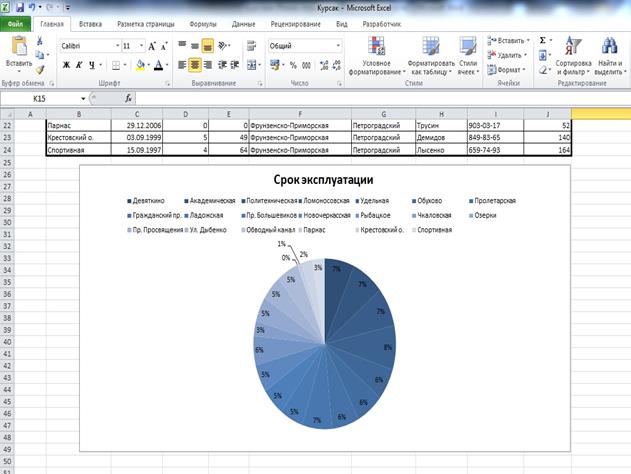
Рисунок 16 - Готовая диаграмма
Microsoft Access
